Hoe DLL-bestand te registreren in Windows 11 of 10 64 en 32 bit
hier, in dit artikel, gaan we manieren bespreken om DLL-bestand te registreren in Windows 11 of 10 64 en 32 bit. Veel gebruikers komen in een situatie waarin ze geconfronteerd worden met een Windows-probleem en moeten een DLL-bestand te registreren. Meestal is deze taak effectief om opstartproblemen voor bepaalde programma ‘ s op te lossen en de prestaties van de PC te optimaliseren door verschillende toepassingen te laden en uit te voeren.
DLL staat voor Dynamic link library. Het werkingsprincipe is vergelijkbaar met dat van uitvoerbare bestanden in Windows die een combinatie van codes en gegevens bevat. Een DLL-bestand bevat een combinatie van meerdere bestanden en het is zeer nuttig wanneer een toepassing wordt uitgevoerd op de PC. Het draagt ook bestanden voor toegang op afstand en geheugenruimte in het systeem.
DLL-bestand Registreren in Windows 11 en 10
zo kunt u een DLL-bestand registreren in Windows 10 64 en 32 bit
Way-1: Gebruik opdracht uitvoeren
Stap-1: Druk op Win + R.
Stap-2: typ nu de opdracht zoals hieronder getoond in het dialoogvenster Uitvoeren.
regsvr32 "C:\Windows\System32\myfile123.dll"
opmerking: vervang myfile123 door de exacte bestandsnaam.
hier betekent” regsvr ” om het bestand en 32 shows te registreren met behulp van de 32-bits versie. Vervolgens geeft het uitbreidingscommando de specifieke locatie aan van uw PC waar u het DLL-bestand gaat installeren.
Stap 3: Klik op OK.
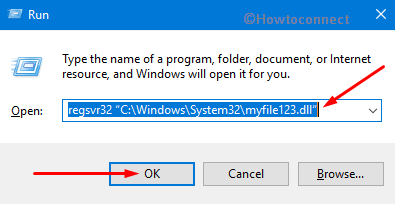
Stap-4: U krijgt een bevestigingsbericht zoals DLL-bestand is succesvol geregistreerd op het systeem. Herstart de Windows 11/10 PC. Dit zal DLL-bestand te registreren in Windows 11 of 10 of het 64-bit of 32-bit en hetzelfde zal worden toegevoegd aan het register meteen.
belangrijk: in de 64-bit Windows-versie bestaan 32-bit DLL-bestanden in Windows\SysWOW64, terwijl 64-bit DLL-bestanden in Windows\System32 staan. Maar in de 32-bit Windows-versie blijven de DLL-bestanden alleen in de map Windows\System32. Hier zal er geen SysWOW64 map zijn.
Weg-2: Via de opdrachtprompt
start allereerst een opdrachtprompt met verhoogde bevoegdheid met behulp van een van uw voorkeursprocedures. U kunt deze eenvoudige methode echter volgen–
- Klik-Start.
- Type-cmd.
- selecteer – ‘Uitvoeren als administrator’.
- als UAC wordt gevraagd, klik op Ja.
voor 32-bit Windows
- typ cd\ en druk op Enter.
- volgende, typ of kopieer-plak de gegeven opdrachtregel en druk op Enter–
regSvr32 fileName.dll
opmerking: Vervang de bestandsnaam door de eigenlijke naam van de DLL die u wilt registreren.
om 32-bit DLL te registreren in 64-bit Windows
- kopieer-plakken of typ het volgende commando en druk op Enter.
cd \Windows\SysWOW64
- voer vervolgens dit commando in en zorg ervoor dat u op Enter drukt om door te gaan.
regSvr32 fileName.dll
opmerking: Vervang de bestandsnaam in het bovenstaande commando door de originele naam van het DLL-bestand.
hoe DLL-bestand te registreren in 64-bits Windows
Als u een 64 – bits systeem gebruikt en een 32-bits DLL-bestand wilt registreren, kunt u de onderstaande stappen volgen –
Stap-1: Op het eerste, Open File Explorer en navigeer naar de gegeven locatie.
%systemroot%\System32
Stap-2: Zodra u de map System32 hebt bereikt, kopieert u het DLL-bestand en plakt u het in de map–
%systemroot%\SysWoW64
Stap-3: vooruit, Start Uitvoeren met behulp van de sneltoets dwz “Win + R”. Typ nu het commando–
C:\Windows\SysWOW64\REGSVR32
Stap-4: Ten slotte, klik op de OK knop en herstart uw systeem.
Opmerking: Als u de eerste twee stappen overslaat en in plaats daarvan begint met de derde stap, kunt u een fout als deze krijgen:
• de module kon
niet laden• de opgegeven module kon niet worden gevonden.
in het geval dat het DLL-bestand niet is geregistreerd in de PC en een fout geeft “de poging om dll-bestand te registreren is mislukt”, moet u de Gebruikersaccountbeheer (of kort gezegd UAC) in Windows 10 uitschakelen.